Catatan: Kami ingin secepatnya menyediakan konten bantuan terbaru dalam bahasa Anda. Halaman ini diterjemahkan menggunakan mesin dan mungkin terdapat kesalahan tata bahasa atau masalah keakuratan. Kami bertujuan menyediakan konten yang bermanfaat untuk Anda. Dapatkah Anda memberi tahu kami apakah informasi ini bermanfaat untuk Anda di bagian bawah halaman ini? Berikut artikel dalam bahasa Inggris untuk referensi.
Catatan: Informasi dalam topik ini hanya berlaku untuk proyek Microsoft Access (.adp).
Desainer kueri terdiri dari tiga panel: Diagram panel, panel kisi dan panel SQL.
Tiga panel desainer kueri
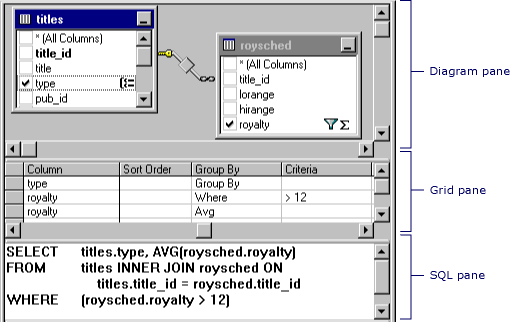
-
Diagram panel menampilkan tabel, tampilan, dan fungsi di baris yang Anda membuat kueri. Persegi mewakili tabel, tampilan, atau fungsi di baris dan memperlihatkan kolom data yang tersedia serta ikon yang menunjukkan bagaimana setiap kolom yang digunakan dalam kueri. Gabungan ditunjukkan dengan garis antar persegi panjang.
-
Panel kisi berisi kisi seperti lembar bentang di mana Anda menentukan opsi, seperti kolom data yang akan ditampilkan, apa baris untuk memilih, cara mengelompokkan baris, dan lain sebagainya.
-
Panel SQL menampilkan pernyataan SQL untuk kueri. Anda bisa mengedit pernyataan SQL yang dibuat oleh desainer kueri atau Anda bisa memasukkan Anda sendiri pernyataan SQL. Sangat berguna untuk memasukkan pernyataan SQL yang tidak bisa dibuat dengan menggunakan panel Diagram dan kisi, seperti kueri gabungan.
Anda bisa membuat kueri dengan bekerja dalam panel: Anda bisa menentukan kolom untuk ditampilkan dengan memilih di Diagram panel, masuk ke panel kisi, atau membuat bagian dari pernyataan SQL dalam panel SQL. Panel Diagram, kisi, dan SQL disinkronkan — saat Anda membuat perubahan dalam satu panel, panel lain secara otomatis mencerminkan perubahan.
Diagram panel
Gambaran umum Diagram panel
Panel Diagram menyajikan tampilan grafik tabel, tampilan, fungsi ditetapkan pengguna, atau subkueri di kueri Anda. Juga memperlihatkan gabungan relasi di antaranya.
Di panel Diagram Anda bisa:
-
Menambahkan atau menghapus tabel, tampilan, fungsi ditetapkan pengguna atau subkueri dan menentukan kolom data untuk output.
-
Tentukan kolom untuk kueri.
-
Menentukan bahwa Anda ingin mengelompokkan baris dalam kumpulan hasil.
-
Membuat atau memodifikasi gabungan antara tabel, tampilan, fungsi ditetapkan pengguna atau subkueri.
Ketika Anda membuat perubahan di panel Diagram, kisi panel dan panel SQL diperbarui agar mencerminkan perubahan Anda. Misalnya, jika Anda memilih kolom untuk output dalam tabel, tampilan, fungsi yang ditentukan pengguna, atau jendela subkueri dalam Diagram panel, desainer kueri menambahkan kolom data untuk panel kisi dan pernyataan SQL dalam panel SQL.
Tentang Diagram panel ikon, kotak centang dan simbol
Setiap tabel, tampilan, fungsi yang ditentukan pengguna, atau subkueri muncul sebagai jendela yang terpisah di panel Diagram. Ikon di bilah judul persegi menunjukkan apa tipe objek yang mewakili persegi, seperti yang digambarkan dalam tabel berikut ini.
|
Ikon |
Tipe objek |
|
|
Tabel |
|
|
Tampilan |
|
|
Fungsi baris |
|
|
Subkueri (di dari klausa) |
Persegi memperlihatkan kolom data untuk tabel, tampilan, atau fungsi yang ditentukan pengguna. Kotak centang dan simbol muncul di samping nama kolom untuk menunjukkan bagaimana kolom yang digunakan dalam kueri. Tooltip menampilkan informasi seperti tipe data dan ukuran untuk kolom.
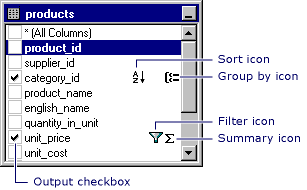
Tabel berikut mencantumkan kotak centang dan simbol yang digunakan di persegi untuk setiap tabel, tampilan, atau fungsi yang ditentukan pengguna.
|
Kotak centang atau simbol |
Deskripsi |
|
|
Menentukan apakah kolom data muncul di kumpulan hasil kueri (kueri pemilihan) atau digunakan dalam kueri pembaruan, penambahan, Buat - tabel, atau menambahkan nilai. Pilih kolom untuk menambahkannya ke hasil. Jika (Semua kolom) dipilih, semua data kolom muncul dalam output. Ikon yang digunakan dengan perubahan kotak centang yang sesuai dengan tipe kueri yang Anda buat. Saat membuat kueri penghapusan, Anda tidak bisa memilih kolom individual. |
|
|
Mengindikasikan bahwa kolom data sedang digunakan untuk mengurutkan hasil kueri (adalah bagian dari urutan dengan klausa). Ikon muncul sebagai A-Z jika susunan urutan naik atau Z-a. Jika susunan urutan turun. |
|
|
Mengindikasikan bahwa kolom data yang digunakan untuk membuat sebuah kumpulan hasil dikelompokkan (adalah bagian dari klausa GROUP BY) di kueri gabungan. |
|
|
Mengindikasikan bahwa kolom data yang disertakan dalam kondisi pencarian untuk kueri (adalah bagian dari mana atau klausa HAVING). |
|
|
Menunjukkan bahwa konten kolom data yang diringkas untuk output (disertakan dalam jumlah, rata-rata, atau fungsi agregat lain). |
Catatan: Desainer kueri tidak akan ditampilkan kolom data untuk tabel, tampilan, atau fungsi yang ditentukan pengguna jika Anda tidak memiliki hak akses cukup atau jika database driver tidak bisa mengembalikan informasi tentang hal itu. Dalam kasus tersebut, desainer kueri menampilkan hanya bilah judul untuk tabel, tampilan, atau fungsi yang ditentukan pengguna.
Bergabung dalam tabel di panel Diagram
Jika kueri melibatkan gabungan, garis gabungan muncul di antara kolom data yang terlibat dalam gabungan. Jika kolom data yang digabungkan tidak ditampilkan (untuk contoh, tabel, tampilan, fungsi yang ditentukan pengguna, atau subkueri jendela diminimalkan atau gabungan yang melibatkan ekspresi), desainer kueri tempat baris gabungan di bilah judul persegi menunjukkan tabel, tampilan, fungsi yang ditentukan pengguna, atau subkueri. Desainer kueri menampilkan baris gabungan satu untuk setiap kondisi gabungan.
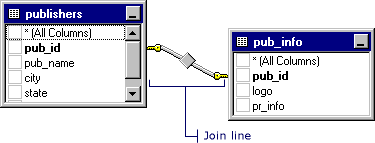
Bentuk ikon tengah baris gabungan menunjukkan bagaimana tabel atau objek terstruktur tabel digabungkan. Jika klausa bergabung menggunakan operator selain sama dengan (=), operator ditampilkan di ikon baris gabungan. Tabel berikut mencantumkan ikon yang dapat ditampilkan di garis gabungan.
|
Ikon garis gabungan |
Deskripsi |
|
|
Gabungan (dibuat menggunakan tanda sama dengan). |
|
|
Gabungan dalam berdasarkan operator "lebih besar dari". (Operator ditampilkan di ikon baris gabungan mencerminkan operator yang digunakan dalam gabungan.) |
|
|
Luar bergabung di mana semua baris dari tabel yang dinyatakan di sebelah kiri akan disertakan, bahkan jika mereka tidak memiliki kecocokan dalam tabel terkait. |
|
|
Luar bergabung di mana semua baris dari tabel yang dinyatakan di sebelah kanan akan disertakan, bahkan jika mereka tidak memiliki kecocokan dalam tabel terkait. |
|
|
Penuh luar bergabung di mana semua baris dari kedua tabel akan disertakan, bahkan jika mereka tidak memiliki kecocokan dalam tabel terkait, tampilan, fungsi yang ditentukan pengguna, atau subkueri. |
Ikon di ujung baris gabungan menunjukkan tipe gabungan. Tabel berikut ini mencantumkan tipe gabungan dan ikon yang bisa ditampilkan di ujung baris gabungan.
|
Ikon di ujung baris gabungan |
Deskripsi |
|
|
Satu ke satu gabungan |
|
|
Bergabung dalam satu ke banyak |
|
|
Desainer kueri tidak bisa menentukan tipe gabungan |
Panel kisi
Gambaran umum tentang panel kisi
Panel kisi memungkinkan Anda menentukan opsi kueri — seperti kolom mana data untuk ditampilkan, bagaimana cara mengurutkan hasil, dan apa baris untuk memilih — dengan memasukkan pilihan ke lembar bentang seperti kisi. Di panel kisi Anda dapat menentukan:
-
Kolom untuk menampilkan dan kolom nama alias.
-
Tabel berisi kolom milik.
-
Ekspresi untuk kolom terhitung.
-
Susunan urutan untuk kueri.
-
Kondisi pencarian.
-
Pengelompokan kriteria, termasuk fungsi agregat digunakan untuk laporan ringkasan.
-
Nilai baru untuk kueri pembaruan atau tambahkan nilai.
-
Nama kolom target untuk kueri penambahan.
Perubahan yang Anda buat di panel kisi otomatis ditunjukkan di Diagram panel dan panel SQL. Demikian pula, panel kisi diperbarui secara otomatis agar mencerminkan perubahan yang dibuat di panel yang lain.
Tentang kolom panel kisi
Baris di panel kisi menampilkan kolom data yang digunakan dalam kueri Anda; kolom di panel kisi menampilkan opsi kueri.
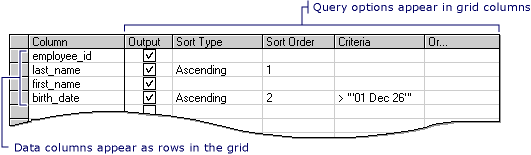
Informasi tertentu yang muncul di panel kisi bergantung pada tipe kueri yang Anda buat. Jika Anda membuat kueri pemilihan, panel kisi berisi kolom yang berbeda dari jika Anda membuat kueri pembaruan.
Tabel berikut mencantumkan kolom kisi yang bisa muncul di panel kisi.
|
Kolom |
Tipe kueri |
Deskripsi |
|
Kolom |
Semua |
Menampilkan nama salah satu kolom data yang digunakan untuk kueri atau ekspresi untuk sebuah kolom yang dihitung. Kolom ini adalah terkunci sehingga selalu terlihat saat Anda menggulir secara horizontal. |
|
Alias |
Pilih, penambahan, pembaruan, Buat-tabel |
Menentukan nama alternatif untuk kolom atau nama yang bisa Anda gunakan untuk sebuah kolom yang dihitung. |
|
Tabel |
Pilih, penambahan, pembaruan, Buat-tabel |
Menentukan nama tabel, tampilan, fungsi yang ditentukan pengguna, atau subkueri untuk kolom data terkait. Kolom ini kosong untuk kolom yang dihitung. |
|
Output |
Pilih, penambahan, Buat-tabel |
Menentukan apakah kolom data muncul di output kueri. Catatan: Jika memungkinkan database, Anda bisa menggunakan kolom data untuk mengurutkan atau pencarian klausa tanpa menampilkan dalam kumpulan hasil. |
|
Urutkan Tipe |
Pilih, tambahkan |
Menentukan bahwa kolom data terkait yang digunakan untuk mengurutkan hasil kueri dan apakah Urutkan naik atau turun. |
|
Susunan urutan |
Pilih, tambahkan |
Menentukan urutan prioritas untuk kolom data yang digunakan untuk mengurutkan kumpulan hasil. Saat Anda mengubah susunan urutan untuk kolom data, susunan urutan untuk semua kolom diperbarui sesuai. |
|
Kelompokkan Menurut |
Pilih, penambahan, Buat-tabel |
Menentukan bahwa kolom data terkait sedang digunakan untuk membuat kueri agregat. Kolom kisi ini hanya muncul jika Anda telah memilih Kelompokkan menurut dari menu alat atau telah menambahkan klausa GROUP BY ke panel SQL . Secara default, nilai kolom ini diatur ke Kelompokkan menurutdan kolom menjadi bagian dari klausa GROUP BY. Saat Anda memindahkan ke sel dalam kolom ini dan pilih fungsi agregat untuk menerapkan ke kolom data yang terkait, secara default hasil ekspresi ditambahkan sebagai kolom output untuk kumpulan hasil. |
|
Kriteria |
Semua |
Menentukan kondisi pencarian (filter) untuk kolom data yang terkait. Masukkan operator (default adalah "=") dan nilai untuk mencari. Apit nilai teks dalam tanda kutip tunggal. Jika kolom data terkait adalah bagian dari klausa GROUP BY, ekspresi yang Anda masukkan digunakan untuk klausa HAVING. Jika Anda memasukkan nilai untuk lebih dari satu sel dalam kolom kisi kriteria , kondisi pencarian yang dihasilkan secara otomatis ditautkan dengan dan logika Untuk menentukan kondisi pencarian beberapa ekspresi untuk kolom tunggal database (misalnya, (fname > 'A') AND (fname < 'M'), menambahkan kolom data ke panel kisi dua kali dan masukkan memisahkan nilai di kolom kisi kriteria untuk setiap kolom data. |
|
Atau... |
Semua |
Menentukan kondisi pencarian tambahan ekspresi untuk kolom data yang ditautkan ke sebelumnya ekspresi dengan logika OR. Anda bisa menambahkan lebih banyak kolom kisi atau … dengan menekan tombol TAB di paling kanan kolom atau … . |
|
Tambahkan |
Tambahkan |
Menentukan nama kolom data target untuk kolom data terkait. Saat Anda membuat kueri penambahan, desainer kueri berupaya cocok dengan sumber ke kolom data sesuai target. Jika desainer kueri tidak bisa memilih kecocokan, Anda harus memberikan nama kolom. |
|
Nilai baru |
Memperbarui, tambahkan nilai |
Menentukan nilai untuk menempatkan ke dalam kolom terkait. Masukkan literal nilai atau ekspresi. |
Panel SQL
Gambaran umum tentang panel SQL
Panel SQL menampilkan pernyataan SQL untuk kueri saat ini. Saat Anda menyusun kueri Anda, panel SQL secara otomatis memperbarui dan reformats agar mudah dibaca.
Dalam panel SQL, Anda bisa:
-
Membuat kueri baru dengan memasukkan pernyataan SQL.
-
Modifikasi pernyataan SQL yang dibuat oleh desainer kueri berdasarkan pengaturan yang Anda buat dalam panel Diagram dan kisi.
-
Masukkan pernyataan yang mengambil keuntungan dari fitur tertentu ke Microsoft SQL Server.
Laporan dalam panel SQL
Anda bisa mengedit kueri saat ini secara langsung dalam panel SQL. Saat Anda memindahkan ke panel yang lain, desainer kueri secara otomatis format laporan Anda, dan lalu berubah panel Diagram dan kisi agar sesuai dengan laporan Anda.
Catatan: Anda bisa memasukkan Pengoptimal petunjuk untuk pernyataan SQL, tapi desainer kueri mungkin memformat mereka.
Jika pernyataan Anda tidak bisa ditampilkan di panel Diagram dan kisi, dan jika panel tersebut terlihat, desainer kueri menampilkan kesalahan dan lalu menawarkan dua pilihan:
-
Kembali ke panel SQL dan mengedit pernyataan.
-
Menghapus perubahan dan kembali ke versi terbaru pernyataan SQL.
Jika Anda kembali ke panel SQL dan melanjutkan pengeditan pernyataan, desainer kueri meredupkan panel untuk menunjukkan bahwa mereka tidak lagi mencerminkan konten panel SQL.
Anda juga bisa menggunakan panel SQL untuk memasukkan pernyataan SQL yang tidak bisa ditampilkan secara grafis dalam desainer kueri. Dalam kasus tersebut, desainer kueri menampilkan perilaku yang sama seperti saat itu mendeteksi kesalahan — meredup panel Diagram dan kisi untuk menunjukkan bahwa mereka tidak mewakili laporan saat ini. Anda bisa terus mengedit pernyataan dan menjalankan seperti pernyataan SQL.
Catatan: Jika Anda memasukkan pernyataan SQL, tetapi lalu buat perubahan yang lebih lanjut ke kueri dengan mengubah panel Diagram dan kisi, desainer kueri ulang dan redisplays pernyataan SQL. Dalam beberapa kasus, tindakan ini hasil dalam pernyataan SQL yang dibangun berbeda dari yang Anda masukkan (meskipun itu akan selalu menghasilkan hasil yang sama). Perbedaan ini adalah sangat mungkin ketika Anda bekerja dengan kondisi pencarian yang melibatkan beberapa klausa ditautkan dengan AND dan OR.































